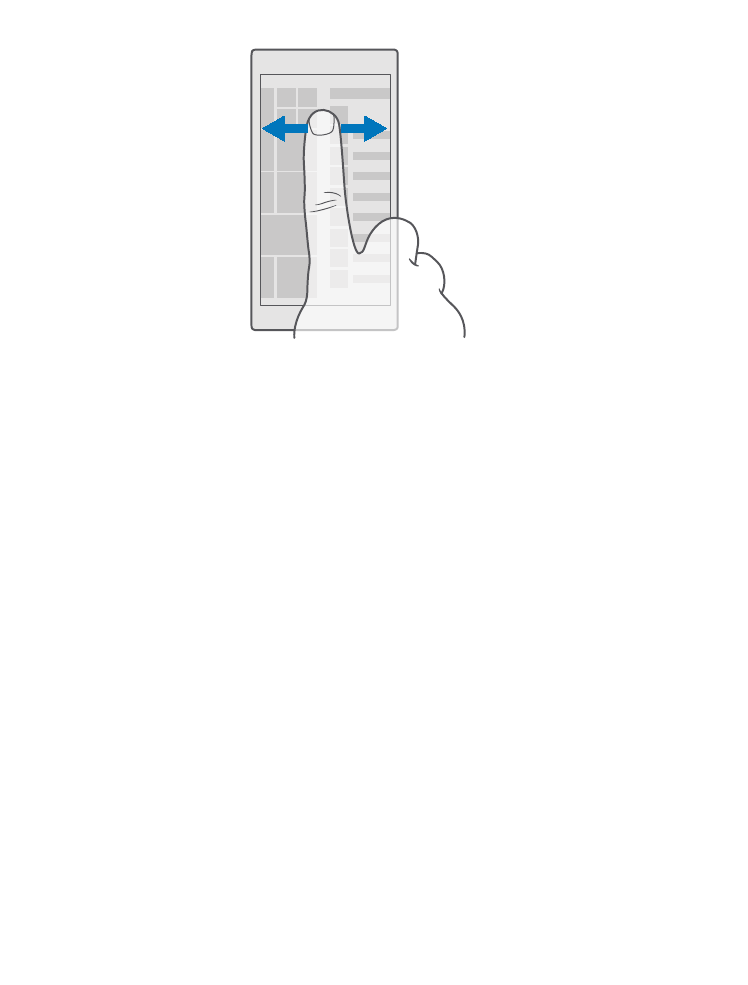
Comutarea între vizualizări și aplicații
Nu toate aplicațiile se află pe ecranul de Start – trageți cu degetul la meniul aplicații pentru a
le găsi. Sau verificați ce aplicații rulează deja pe telefon și comutați între acestea.
Pentru a vedea toate aplicațiile de pe telefon, pe ecranul de Start, trageți pur și simplu degetul
la stânga. Pentru a reveni în ecranul de Start, trageți cu degetul la dreapta.
© 2016 Microsoft Mobile. Toate drepturile rezervate.
24
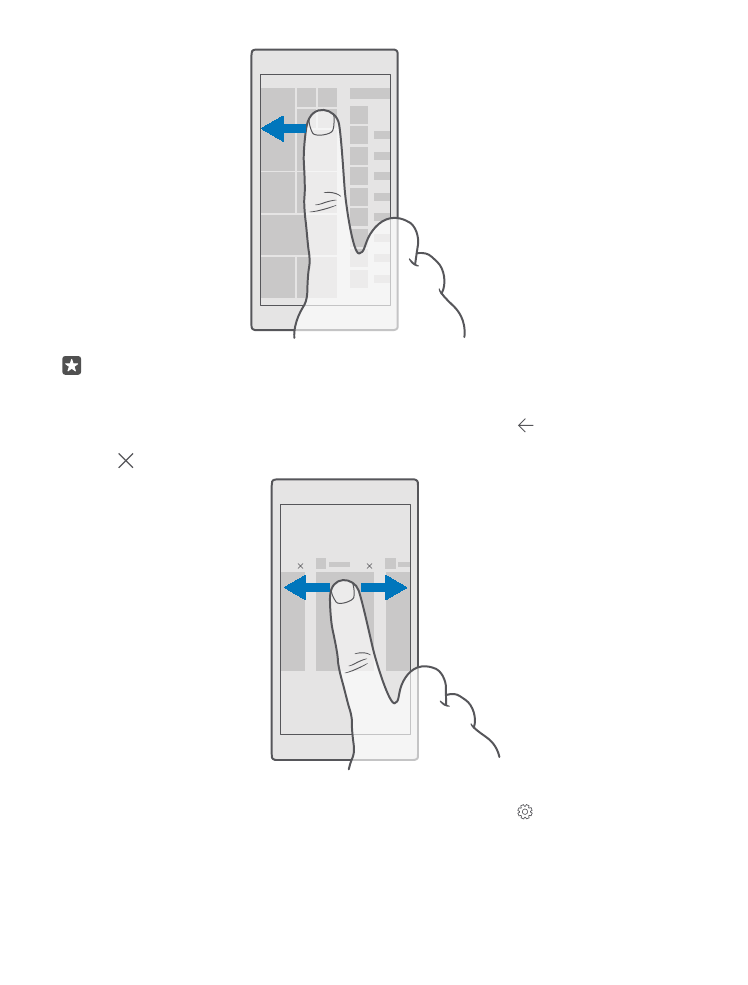
Indicație: Pentru a găsi rapid o aplicație, atingeți orice literă din meniul aplicații, iar în
următorul meniu, atingeți prima literă sau primul caracter aparținând aplicației dorite.
Vizualizarea, comutarea și închiderea aplicațiilor deschise
Pentru a vizualiza aplicațiile deschise, atingeți continuu tasta înapoi . Pentru a comuta pe o
aplicație, atingeți aplicația dorită. Pentru a închide aplicațiile de care nu mai aveți nevoie,
atingeți din colțul din dreapta sus al aplicației.
Navigarea în meniul setări
Trageți cu degetul în jos din partea de sus a ecranului, apoi atingeți Toate setările. Pentru
a accesa un grup de setări, atingeți titlul oricărui grup de setări și selectați grupul dorit. Pentru
a căuta o anumită setare, atingeți bara de căutare din partea de sus a ecranului, apoi începeți
să tastați numele setării.
© 2016 Microsoft Mobile. Toate drepturile rezervate.
25